
Оглавление:
- Автор John Day [email protected].
- Public 2024-01-30 11:54.
- Последнее изменение 2025-01-23 15:05.

Многие принтеры Canon Pixma могут печатать непосредственно на CD и DVD дисках, но были отключены Canon. Включить сам принтер очень просто, но вы по-прежнему остаетесь без лотка для дисков OEM. ОБНОВИТЬ. Ссылка на изображение теперь доступна здесь: https://www.mediafire.com/?9cus1a0b3hcg48x В этом руководстве показано, как сделать изображение за несколько долларов, если вообще можно, так как материалы довольно распространены. Кредит: Первоначальная идея была найдена на StevesForums.
Шаг 1: Соберите инструменты и материалы

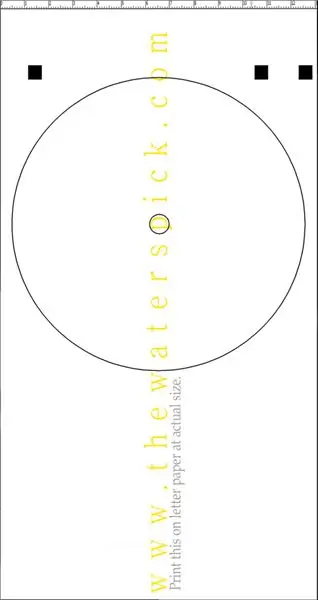

Необходимые материалы: 1. Чехол для DVD (AOL пригодится) 2. Тонкая (гибкая) пластиковая связка. Оба пластика можно заменить на плотный (но тонкий) картон / матовый картон. Клей-спрей или закрепитель. Художественный клей работает, но я обнаружил, что ковровый клей работает намного лучше, поскольку он более гибкий. Небольшой кусок алюминиевой фольги 5. Шаблон лотка для компакт-диска (щелкните правой кнопкой мыши «Сохранить ссылку как»). Имеются следующие инструменты: 1. Лезвие Razer 2. Линейка 3. Пластыри не являются обязательными, но они пригодятся, когда бритва попадет в ваш палец. Поверьте мне.
Шаг 2: Подготовьте верхний слой

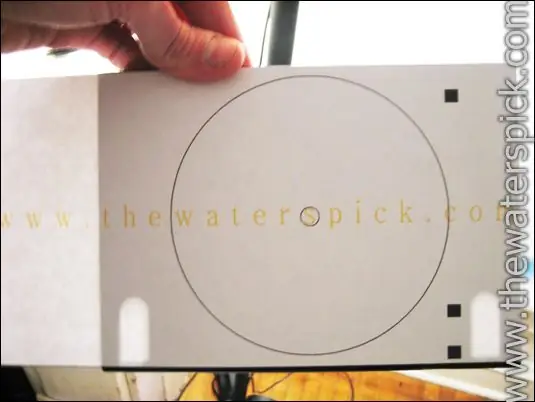
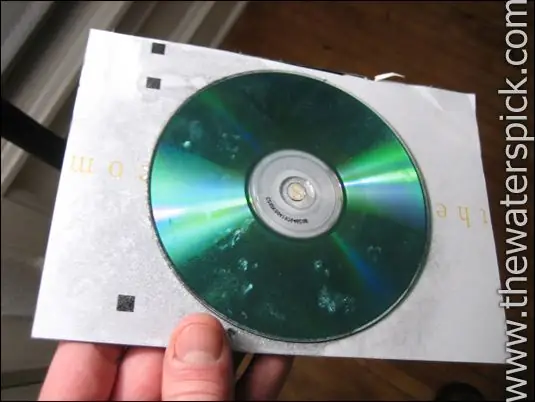
Отрежьте переднюю часть коробки DVD - это единственная часть, которую мы используем. Обрежьте все стороны, чтобы получился идеально плоский кусок черного пластика. Распечатайте шаблон лотка для дисков на обычной бумаге, но убедитесь, что вы печатаете в реальном размере! Я помещаю размер в сантиметрах на лоток, чтобы вы могли определить, соответствует ли он размеру после печати. Распылите немного фиксатора на пластик и приклейте к нему бумагу. Убедитесь, что бумага плотно прилегает к пластику и не свисает ни с одной стороны. Допускается свисание внизу (см. Рисунок). Затем распылите немного фиксатора на бумагу и приклейте к ней старый CD / DVD. Вы можете использовать шаблон (вырезать ВНУТРИ линии, а не ВКЛ), но я считаю, что трассировка диска проще, чем трассировка линии.
Шаг 3: Обрежьте верхний слой

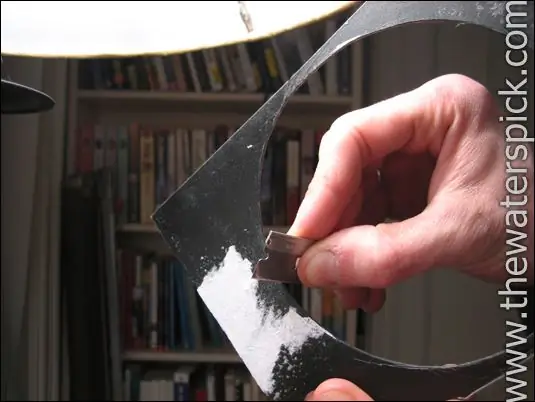
Используя лезвие бритвы, МЕДЛЕННО обрежьте диск, делая надрез достаточно глубокий, чтобы его можно было видеть. Проделайте то же самое с 3 квадратами и любыми сторонами, которые могут быть видны за пределами бумаги. Теперь, если необходимо, снимите бумагу и продолжайте МЕДЛЕННО вырезать исходные отметки. Если бумага не мешает или застряла, вы можете оставить ее. Все, что вы делаете, - это делаете все более и более глубокие порезы, пока они, наконец, не прорежутся. Если вы будете двигаться слишком быстро, вы либо запутаете нас и порежете линию, либо вы прорежете пластик и попадете прямо в палец. У меня есть несколько сокращений, чтобы доказать это. После того, как кусочки будут полностью удалены, вы можете разгладить порезы бритвой (на фото). Постарайтесь сделать круг достаточно большим, чтобы поместиться в диск, но не слишком большим, чтобы диск мог двигаться.
Шаг 4: Вырежьте нижний слой
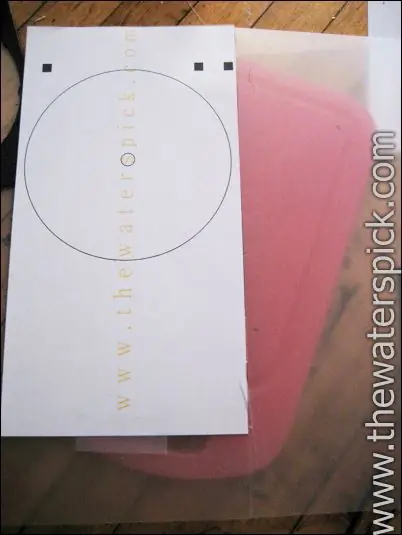
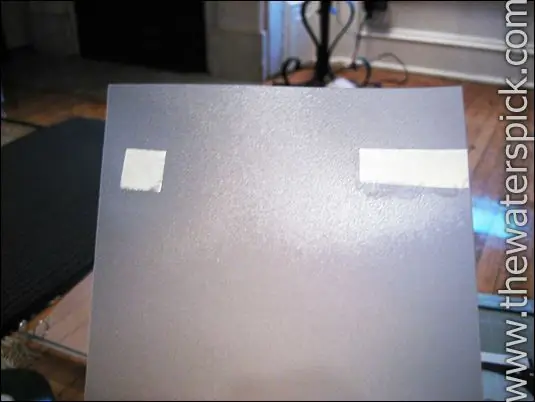
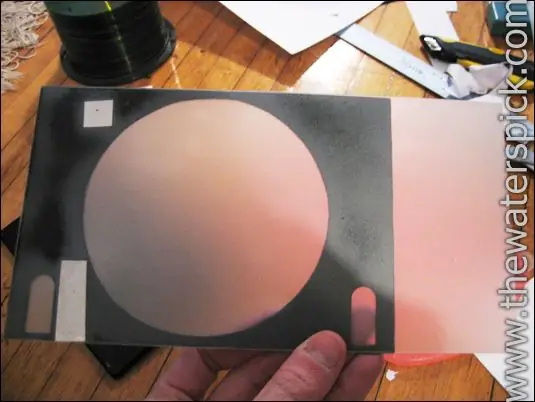

Отрежьте крышку из пластикового переплета. Распечатайте второй шаблон в натуральную величину и слегка приклейте его к крышке пластиковой папки. Не обрезайте что-либо изнутри, а обрезайте всю внешнюю часть, чтобы получился идеальный прямоугольник, соответствующий шаблону. В качестве ориентира следует использовать МЕТАЛЛИЧЕСКУЮ линейку. Удалите бумагу из прозрачного пластика. Теперь положите верхний (черный) слой поверх этой новой пластмассовой детали, чтобы увидеть, насколько они совпадают. Они должны быть почти одинаковыми по ширине. Отметьте квадраты на прозрачном листе, так как нам нужно знать, где приклеить фольгу. Нанесите немного клея на прозрачный пластик и приклейте два куска фольги (блестящей стороной вверх!) - достаточно, чтобы отверстия в черном куске были заполнены фольгой. (см. рисунок). Фольга необходима, потому что принтер ищет отражение света и отклонит лоток, если его нет. Теперь распылите ОБРАТНУЮ сторону черного пластика, чтобы он приклеился к прозрачному пластику. Распылите черный цвет вместо прозрачного, потому что мы не хотим, чтобы блестящая фольга на прозрачном кусочке стала тусклой. Распылите достаточно, чтобы полностью покрыть заднюю часть черного пластика. Теперь приклейте его к прозрачному пластику и переместите, чтобы обеспечить полный контакт. На последних фотографиях показана передняя и задняя части. Теперь попробуйте его в принтере, чтобы посмотреть, как он подходит. Он должен быть плотно прилегающим, но НЕ плотно. Если она совсем тугая, просто используйте бритву и брейтесь здесь и там, пока она не станет подходящей - только понемногу! Если он слишком рыхлый, вы никогда не получите идентичный отпечаток при печати на дисках. Он должен быть почти идеальным, иначе у вас будет много проблем с постоянным выравниванием принтера для правильной печати на диске. Вот и все, не стесняйтесь задавать вопросы. -Стивен.
Рекомендуемые:
Как сделать автоматический вращающийся лоток для яиц из ПВХ и дерева: 5 шагов

Как сделать автоматический вращающийся лоток для яиц из ПВХ и дерева: если вы видели, как курица переворачивает яйца, вы можете заметить, что она имеет тенденцию полностью вращать яйцо своими ногами, это наиболее распространенный и эффективный метод, он переворачивает эмбрион внутри яйца и надевает его. не оставили ни единого шанса застрять в оболочке, поэтому я
Лоток для яичного инкубатора с автоматическим переворачиванием из дерева: 7 шагов (с изображениями)

Лоток для инкубатора с автоматическим переворачиванием яиц из дерева: Привет и добро пожаловать в мой инструктор! В этом проекте я делаю автоматический поворотный лоток для яиц, который будет использоваться в инкубаторе, это очень простой механизм и его легко сделать, потому что он не требует большого количества инструментов. , эта модель наклоняет лоток более чем на 45 градусов
Как починить лоток для клавиатуры со скобами: 5 шагов

Как починить лоток для клавиатуры со скобами: лоток для клавиатуры сломался из-за того, что на него упирался. Он бы не сломался, если бы они включали два винта. Но скобы забыли
Лоток для охлаждения ноутбука: 8 шагов

Лоток для охлаждения ноутбука: с помощью других инструкций я хотел создать один, описывающий, что я сделал, чтобы остановить постоянно повторяющиеся синие экраны и розничные технические специалисты, пытающиеся продать мне решение за 100 долларов США … В любом случае, вот мое охлаждающее решение. Извините за фотографии, ха
Лоток Canon F для принтеров Pixma - печать непосредственно на пригодных для печати CD / DVD: 3 шага

Лоток Canon F для принтеров Pixma - печать непосредственно на компакт-дисках / DVD для печати: как сделать лоток для печати компакт-дисков для Pixma MP600 или другого устройства Canon, которому требуется лоток F
